word如何让单页变横向?
1、鼠标定位到要设置为横向的页码的前一页的最后一个字后面
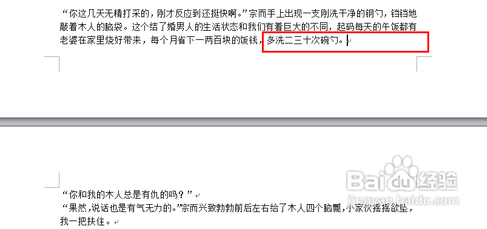
2、依次单击“页面布局,分隔符,下一页”
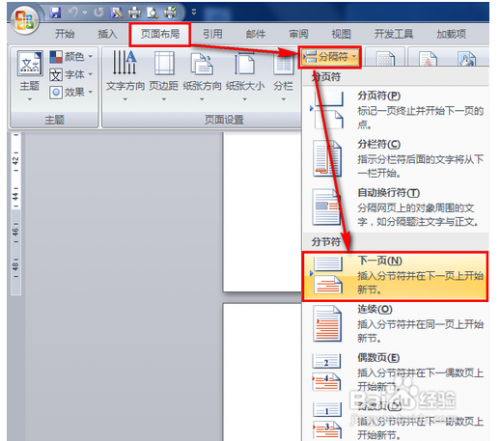
3、如果设置为显示所有符号,则会在原来的光标位置显示为“分节符(下一页)”,然后光标会出现在下一页,并且设置单独的段落。如果有必要,可以将空段删除:
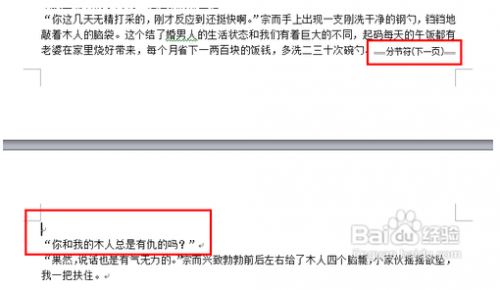
4、依次单击“页面布局,纸张方向,横向”,即可将纸张设置为横向
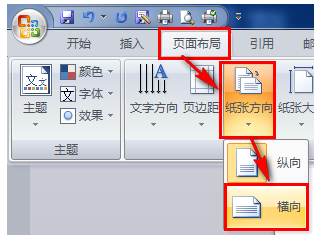
5、光标再次定位到已经设置为横向的页面的最后一个字的后面
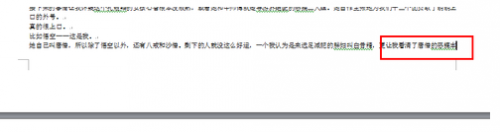
6、依次单击“页面布局,分隔符,下一页”:
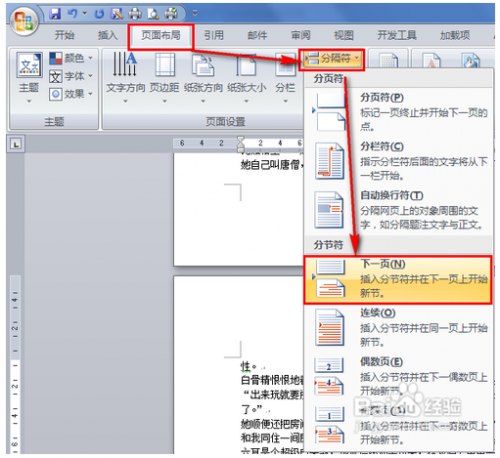
7、光标再次定位位到下一页的第一个字前面

8、一次单击“页面布局,纸张方向,纵向”,即可将以下的页面,统统设置为竖向
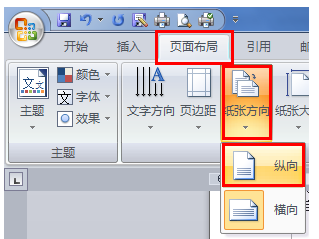
9、设置完成后,即可实现单页变横向!
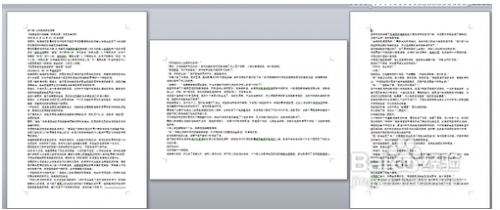
您可能感兴趣的文章
- 08-04Office2010产品密钥有哪些?2020最新的Office2010产品密钥激活码
- 08-04Office2019和365的区别是什么?Office2019和365的区别比较
- 08-04可以同时安装Office2019和Office2010吗?
- 08-04Office 2010和Office 2016都有哪些区别?
- 08-03Win7 Office2007自动配置安装解决方法详解
- 08-03Office2013提示宏已被禁用?宏已被禁用解决方法
- 08-03Office2003序列号有哪些?Microsoft Office 2003安装及激活教程
- 08-03Office 365激活失败?Office365激活失败解决方法分享
- 08-03Office2007更新后无法使用解决方法分享
- 08-03Office365不能在线激活?解决方法分享


阅读排行
- 1Office2010产品密钥有哪些?2020最新的Office2010产品密钥激活码
- 2Office2019和365的区别是什么?Office2019和365的区别比较
- 3可以同时安装Office2019和Office2010吗?
- 4Office 2010和Office 2016都有哪些区别?
- 5Win7 Office2007自动配置安装解决方法详解
- 6Office2013提示宏已被禁用?宏已被禁用解决方法
- 7Office2003序列号有哪些?Microsoft Office 2003安装及激活教程
- 8Office 365激活失败?Office365激活失败解决方法分享
- 9Office2007更新后无法使用解决方法分享
- 10Office365不能在线激活?解决方法分享
推荐教程
- 11-30正版office2021永久激活密钥
- 11-25怎么激活office2019最新版?office 2019激活秘钥+激活工具推荐
- 11-22office怎么免费永久激活 office产品密钥永久激活码
- 11-25office2010 产品密钥 永久密钥最新分享
- 07-012025最新office2010永久激活码免费分享,附office 2010激活工具
- 11-30全新 Office 2013 激活密钥 Office 2013 激活工具推荐
- 11-22Office2016激活密钥专业增强版(神Key)Office2016永久激活密钥[202
- 11-25正版 office 产品密钥 office 密钥 office2019 永久激活
- 11-22office2020破解版(附永久密钥) 免费完整版
- 07-01怎么免费获取2025最新office2016专业增强版永久激活密钥/序列号






